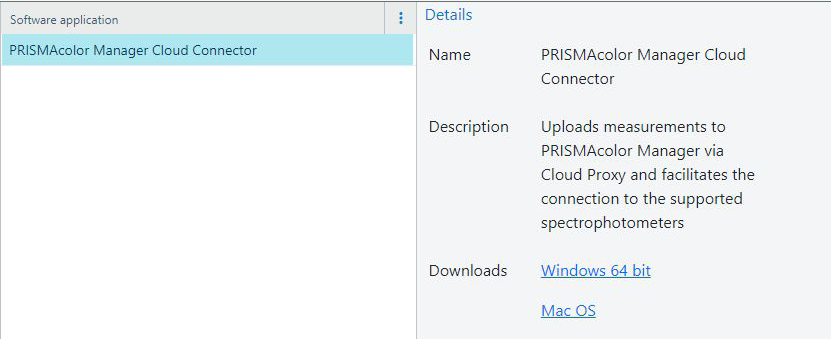Med appen [Konfiguration] kan du konfigurere: Testspecifikationer, sæt af toleranceværdier og sæt af referenceværdier. Derudover kan du finde en liste over de generiske testdiagrammer og links til den supplerende software, der er behov for.
[Testspecifikationer]
[Metriske tolerancesæt]
[Indstillinger for referenceværdi]
[Generiske testdiagrammer]
[Understøttende softwareprogrammer]
Det er kun brugere med rollen [Administrator], der kan ændre parametre i denne app. Brugere, der tilhører andre grupper, kan læse, men har ikke adgang til funktionerne "tilføj", "rediger" og "slet".
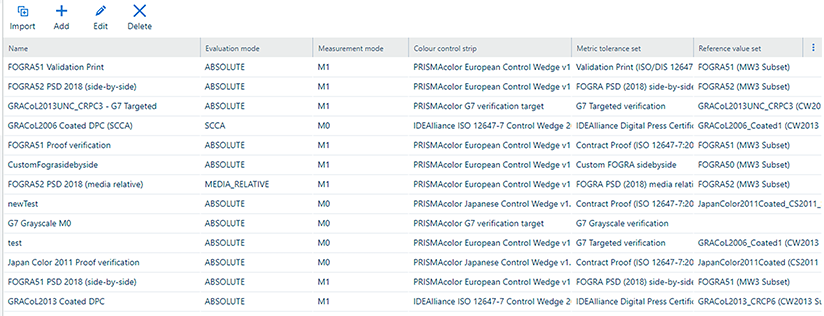 [Konfiguration]: [Testspecifikationer]
[Konfiguration]: [Testspecifikationer] Du kan gøre følgende i afsnit [Testspecifikationer].
|
Handling |
Beskrivelse |
|---|---|
|
[Importér] |
Importer en ny testspecifikation. Der er en række fabriksinstallerede testspecifikationer, du kan vælge mellem. 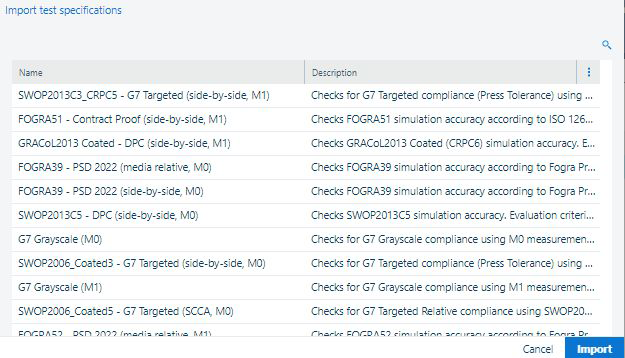 Importer en testspecifikation
Importer en testspecifikationHvis du vil importere en ny testspecifikation, skal du:
For at kontrollere, om testspecifikationen blev tilføjet, skal du gå til: . Hvis den nye testspecifikation blev importeret, kan du se den i rullemenuen. |
|
[Tilføj] |
Tilføj en brugerdefineret testspecifikation. Hvis du vil tilføje en ny testspecifikation, skal du definere en række indstillinger:
Derudover er flere andre indstillinger grupperet sammen under titlen [Udskriftsindstillinger] :
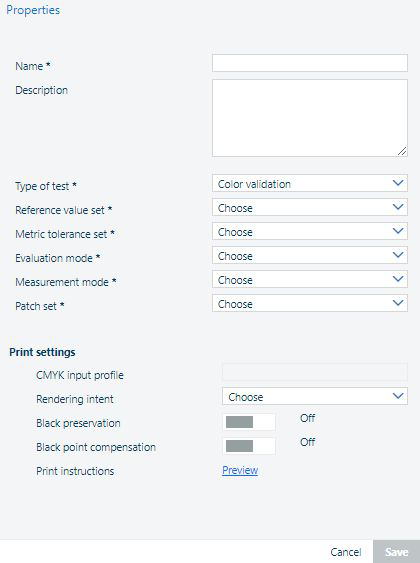 Tilføj en testspecifikation Når du har defineret alle indstillingerne, skal du klikke på [Gem] -knappen for at gemme testspecifikationen. |
|
[Rediger] |
Rediger testspecifikationen. Testspecifikationen kan kun redigeres, hvis den ikke bruges i en farvetest. Beskrivelsen og udskrivningsinstruktionen kan dog altid redigeres. 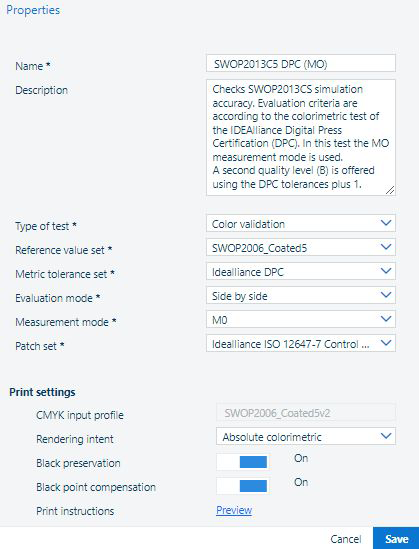 Rediger en testspecifikation
Rediger en testspecifikationNår du har justeret indstillingerne, skal du klikke på [Gem] -knappen. |
|
[Slet] |
Slet testspecifikationen. Denne handling kan ikke fortrydes. Testspecifikationen kan kun slettes, hvis den ikke bruges i en farvetest. 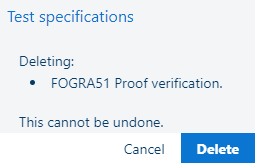 Slet en testspecifikation
Slet en testspecifikationHvis du er sikker på, at du vil slette testspecifikationen, skal du klikke på [Slet] -knappen. |
Der findes to typer sæt på denne liste:
Foruddefinerede sæt, der findes på listen som standard, og som er markeret med låseikonet ![]() og teksten "[Fabriksstandard] " i kolonnen [Type].
og teksten "[Fabriksstandard] " i kolonnen [Type].
Elementerne for [Fabriksstandard] kan ikke slettes eller redigeres.
Dine egne sæt
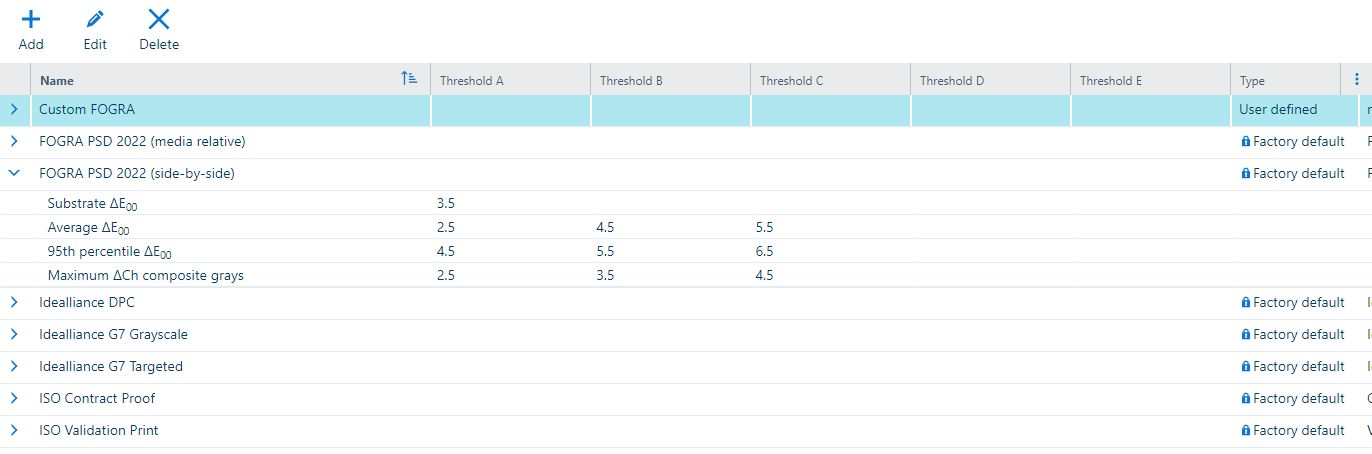 [Konfiguration]: [Metriske tolerancesæt]
[Konfiguration]: [Metriske tolerancesæt] Du kan gøre følgende i afsnit [Metriske tolerancesæt].
|
Handling |
Beskrivelse |
|---|---|
|
[Tilføj] |
Tilføj et brugerdefineret metrisk tolerancesæt. Hvis du vil tilføje et nyt metrisk tolerancesæt, skal du definere mindst to målinger. 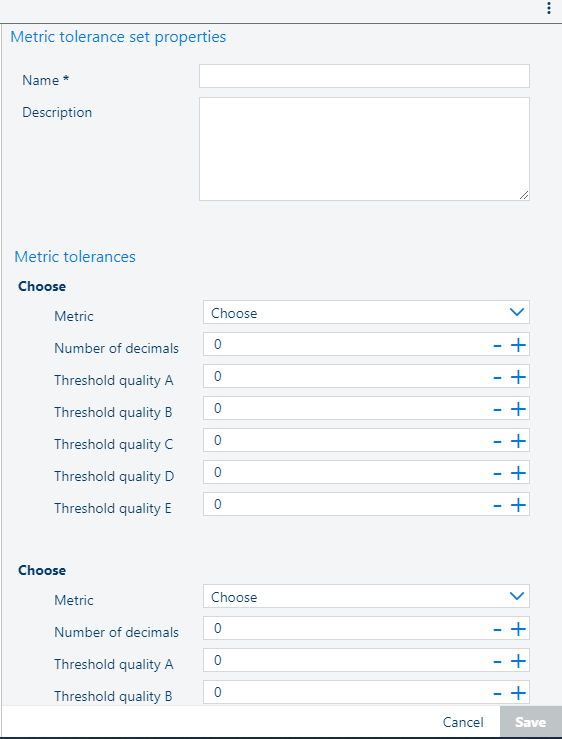 Tilføj et metrisk tolerancesæt
Tilføj et metrisk tolerancesætBrug knapperne + og - for at tilføje eller fjerne en metrisk værdi fra sættet. 
Når du har defineret metrikken, skal du klikke på knappen [Gem] for at gemme det metriske tolerancesæt. |
|
[Rediger] |
Rediger det metriske tolerancesæt. Sættet af toleranceværdier kan kun redigeres, hvis det ikke bruges i en farvetest. Elementerne for [Fabriksstandard] kan ikke slettes eller redigeres. 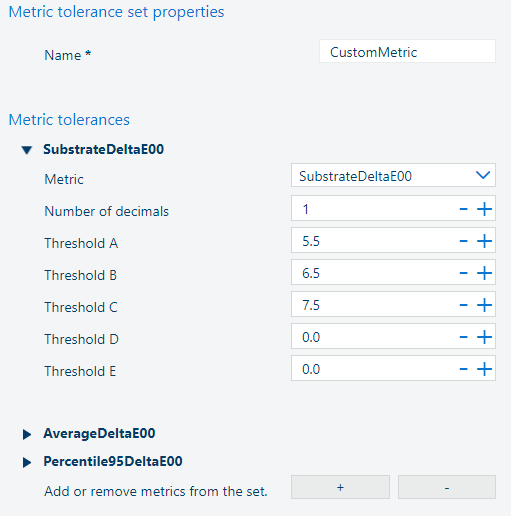 Rediger et metrisk tolerancesæt
Rediger et metrisk tolerancesætNår du har justeret det metrisk-tolerancesæt, skal du klikke på knappen [Gem]. |
|
[Slet] |
Slet det metriske tolerancesæt. Denne handling kan ikke fortrydes. Sættet af toleranceværdier kan kun slettes, hvis det ikke bruges i en farvetest. Elementerne for [Fabriksstandard] kan ikke slettes eller redigeres. 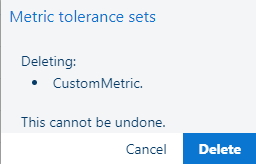 Slet et metrisk tolerancesæt
Slet et metrisk tolerancesætHvis du er sikker på, at du vil slette det metriske tolerancesæt, skal du klikke på knappen [Slet]. |
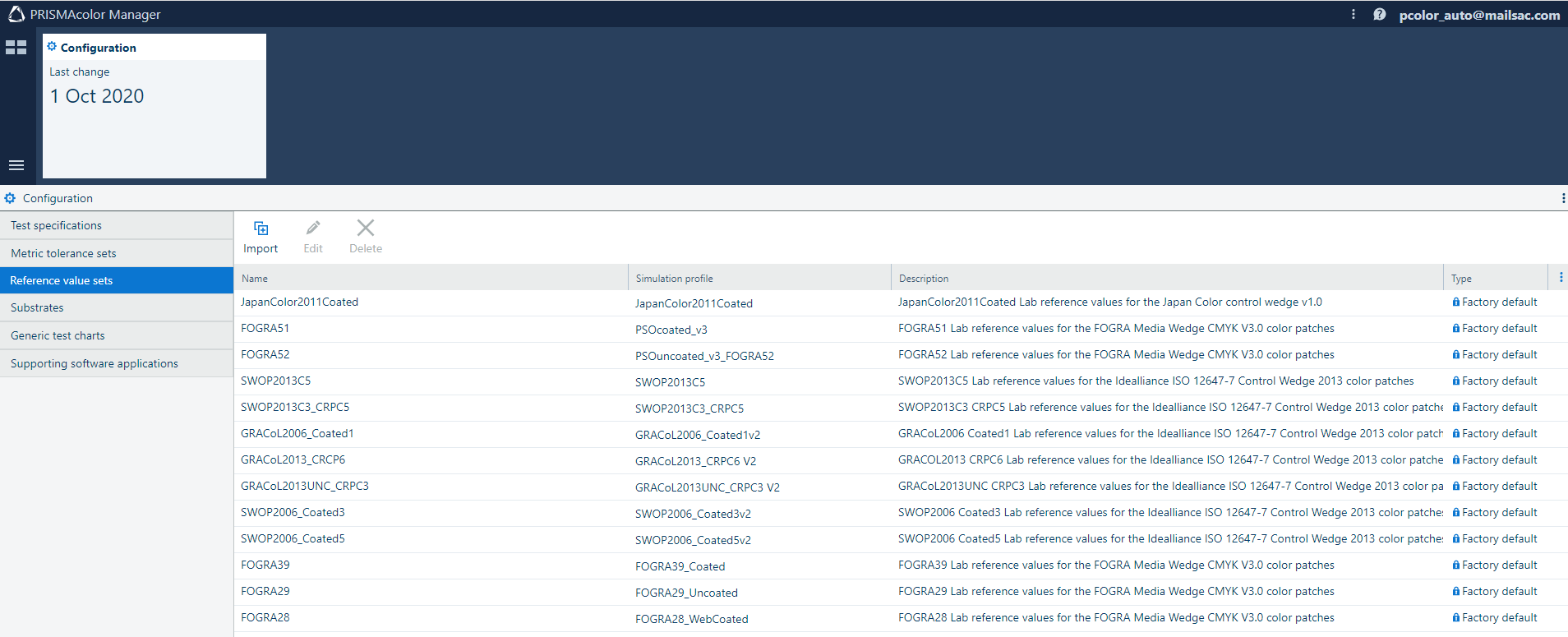 [Konfiguration]: [Indstillinger for referenceværdi]
[Konfiguration]: [Indstillinger for referenceværdi] Du kan gøre følgende i afsnit [Indstillinger for referenceværdi].
|
Handling |
Beskrivelse |
|---|---|
|
[Importér] |
Importer et referenceværdisæt. Gør følgende for at importere et referenceværdisæt:
|
|
[Rediger] |
Rediger et referenceværdisæt. Du kan ændre navnet, beskrivelsen af referenceværdisættet samt navnet på simuleringsprofilen. 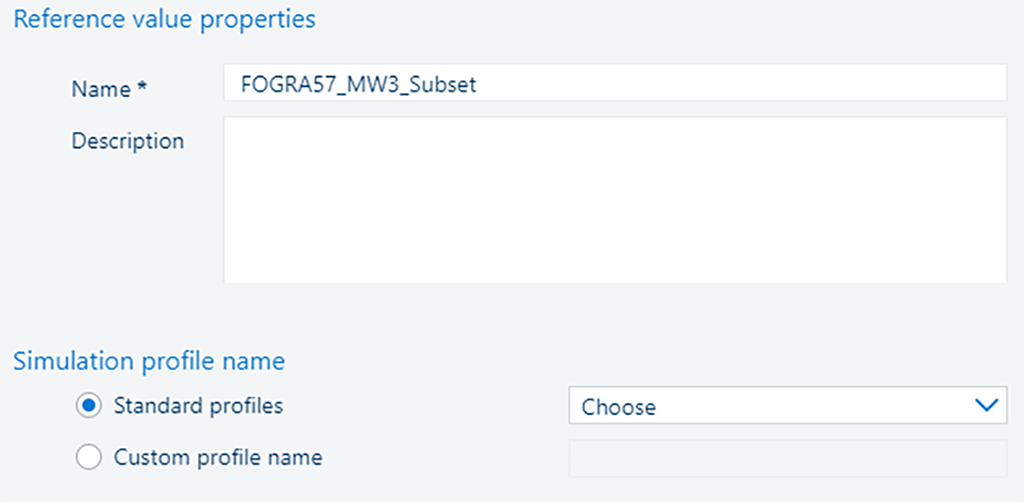 Rediger et referenceværdisæt
Rediger et referenceværdisætReferenceværdisættet kan kun slettes, hvis det ikke bruges i en farvetest. Elementerne for [Fabriksstandard] kan ikke slettes eller redigeres. Når du har justeret referenceværdisættet, skal du klikke på knappen [Gem]. |
|
[Slet] |
Slet referenceværdisættet. Denne handling kan ikke fortrydes. Referenceværdisættet kan kun slettes, hvis det ikke bruges i en testspecifikation. Du kan ændre værdien i beskrivelsesfeltet. Elementerne for [Fabriksstandard] kan ikke slettes eller redigeres. 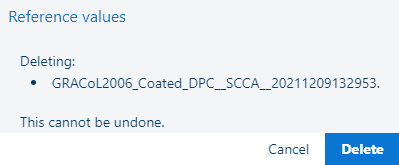 Slet et referenceværdisæt
Slet et referenceværdisætHvis du er sikker på, at du vil slette referenceværdisættet, skal du klikke på knappen [Slet]. |
 [Konfiguration]: [Substrater]
[Konfiguration]: [Substrater] Substratet afspejler mediets fysiske egenskaber, som påvirker farveresultatet på printeren. Flere medier fra et mediekatalog er knyttet til samme substrat. Substrater defineres på baggrund af den type farvevalideringstest, du vil udføre.
Hvis du f.eks. har en tonerprinter, kan to substrater være nok: et til ubestrøgne medier og et til bestrøgne medier, fordi farveresultatet for tonerprintere på forskellige bestrøgne og ubestrøgne medier ligner hinanden meget.
Du kan gøre følgende i afsnit [Substrater].
|
Handling |
Beskrivelse |
|---|---|
|
[Tilføj] |
Tilføj et substrat. Hvis du vil tilføje et nyt substrat, skal du angive dets navn og beskrivelse. 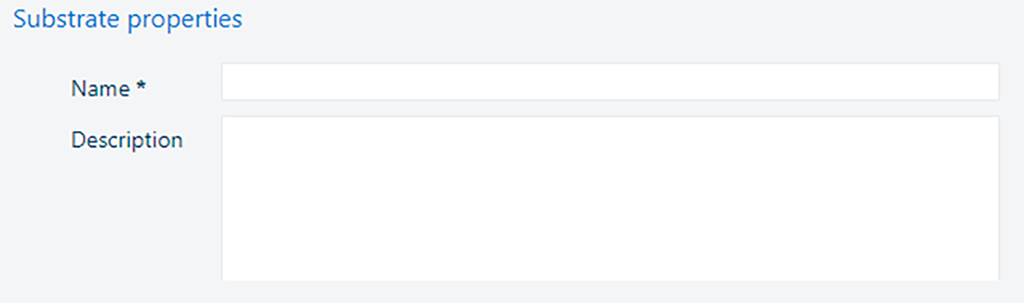 Tilføj et substrat
Tilføj et substratNår du har defineret substratets egenskaber, skal du klikke på knappen [Gem] for at gemme substratet. |
|
[Rediger] |
Rediger substratet. Navnet på substratet kan kun redigeres, hvis det ikke bruges i en farvetest. Beskrivelsen kan altid redigeres. 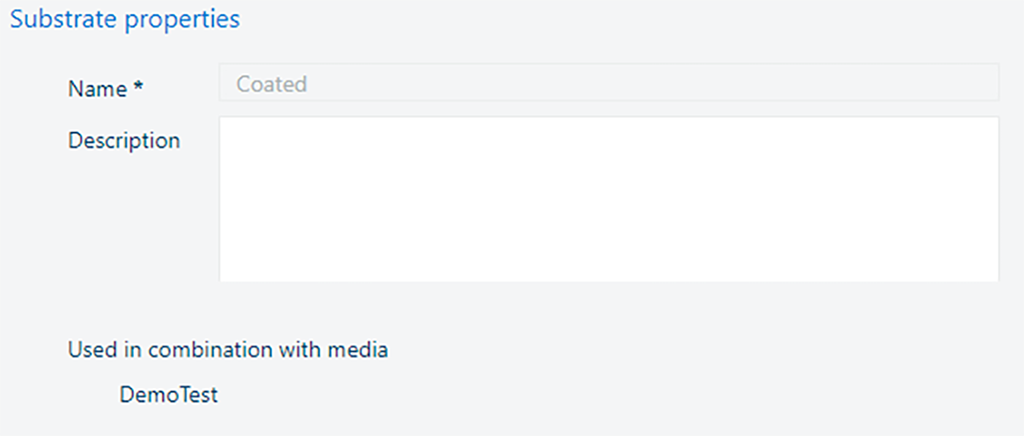 Rediger substratet
Rediger substratetNår du har justeret substratet, skal du klikke på [Gem] -knappen. |
|
[Slet] |
Slet substratet. Denne handling kan ikke fortrydes. Substratet kan kun slettes, hvis det ikke bruges i en farvetest. 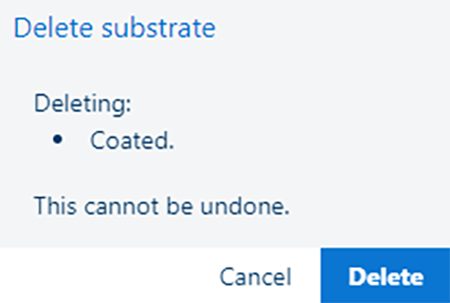 Slet substratet
Slet substratetHvis du er sikker på, at du vil slette det metriske tolerancesæt, skal du klikke på knappen [Slet]. |
Et antal generiske testdiagrammer findes på denne liste sammen med en kort beskrivelse og links til PDF-filerne med farvekontroldiagrammer for de understøttede scanningsenheder.
Disse diagrammer omfatter ikke en [Kort id-kode] og kan kun bruges i den manuelle arbejdsgang for målingsappen.
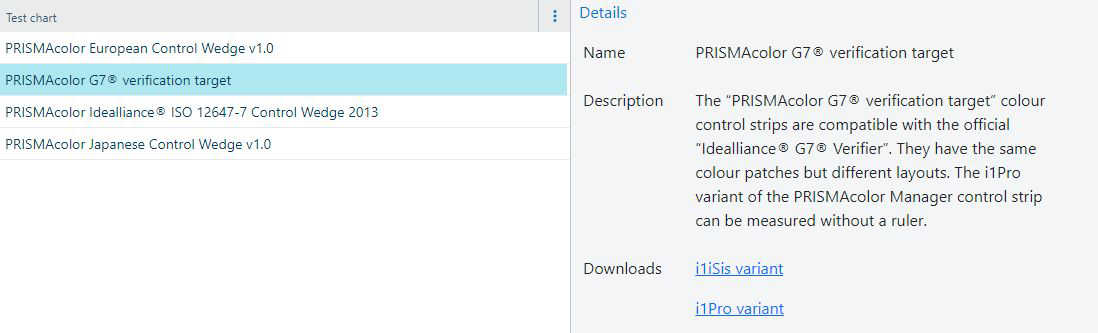
[Konfiguration]:[Understøttende softwareprogrammer]
Du kan få adgang til installationssættet til [Softwareprogram]. Installationsprogrammet leveres i to versioner til de to understøttede operativsystemer: MS Windows og Apple macOS.
Du skal bruge en lokal administratorkonto for at installere softwaren.